iPhone

iPhone을 유선으로 연결하면 좋은 점이 뭐가 있을까요?!
아이폰과 맥을 모두 쓰면 연동 기능 참 맛을 느낄 수 있다죠. 게다가 최근에서 충전 케이블로 연결하지 않아도 무선으로 많은 것들을 할 수 있게 되었습니다. AirDrop, 핸드 오프, 공통 클립 보드 등 말이죠. 그런데 말입니다? 라이트닝 케이블로 맥에 직접 유선 연결 했을 때 뭔가 더 편리한 기능은 없을까요? 음... 음... 설마요. 뭔가 있으니 이 글을 쓰고 있겠죠. 아이폰과 맥 유선 연결했을 때 장점! 이번 글을 통해 살펴보시죠. ▨ ▨ ▨ 맥과 아이폰을 연결하는 대표적인 방법은 당연하지만 무선(WiFi / Bluetooth)과 유선(라이트닝 케이블) 두 가지로 나뉘어집니다. 그런데 이는 단지 물리적 연결만 다른 것이 아닙니다. 유무선 연결 각각에서 사용할 수 있는 기능과 서비스가 다소 차이가 있..

아이폰에서 라이브포토 사진, GIF로 만들기
가끔 라이브 포토(Live Photo)를 Gif 파일로 바꾸어 사용하고 싶을 때가 있습니다. 인터넷에서 라이브 포토를 인식 못 하지만 Gif 파일만 인식하는 서비스가 간혹 나타나지요. ㅠㅠ 그런데.. 라이브 포토를 Gif 파일로 변환하는 게 너무 쉽다는 거 알고 계시는가요? 다른 앱이 따로 필요하지도 않고요! 이번 포스팅에선 아이폰에서 촬영한 라이브 포토를 Gif로 바로 변환하는 방법에 대해 살펴보겠습니다. 사진 앱에서 Gif로 변환하고자 하는 라이브 포토를 선택하세요. 그리고 보고 있는 라이브 포토를 손가락으로 위로 스와이프 해보세요. ‘효과 옵션’이 표시됩니다. 여기서 ‘루프’나 ‘바운스’를 선택합니다. 루프나 바운스 옵션을 사용하면 소리가 없어지는데요, 소리를 없애지 않으려면, 화면 우측 상단에 ‘..

아이폰에 새로운 기능을 추가하자! Siri 단축어 사용법
Siri 단축어는 아이폰에서 자주 사용하는 다양한 액션을 Siri에 부탁할 수 있도록 하는 기능입니다. [단축어] 앱을 이용하면 복잡한 명령이라 할지라도 Siri에게 간편히 지시할 수 있습니다. 여기에서는 단축어 앱이 필요하지 않으면서, ‘쉽게 설정할 수 있는 Siri 단축어 설정 방법’에 대해 설명하도록 하겠습니다. Siri 단축어 설정 방법 (1) ‘설정’ 앱 실행 후 ‘Siri 및 검색’을 누릅니다. (2) ‘모든 단축어’를 누릅니다. 추천 단축어에 만들고자 하는 기능이 있는 경우 + 버튼을 누르세요. (3) 추가하려는 단축어의 + 버튼을 누릅니다. [!] 단축어 검색을 할 수 있습니다. [!] 각 앱에 더 많은 단축키가 준비되어 있습니다. 원하는 기능이 보이지 않는다면 ‘모두 보기’를 눌러보세요...
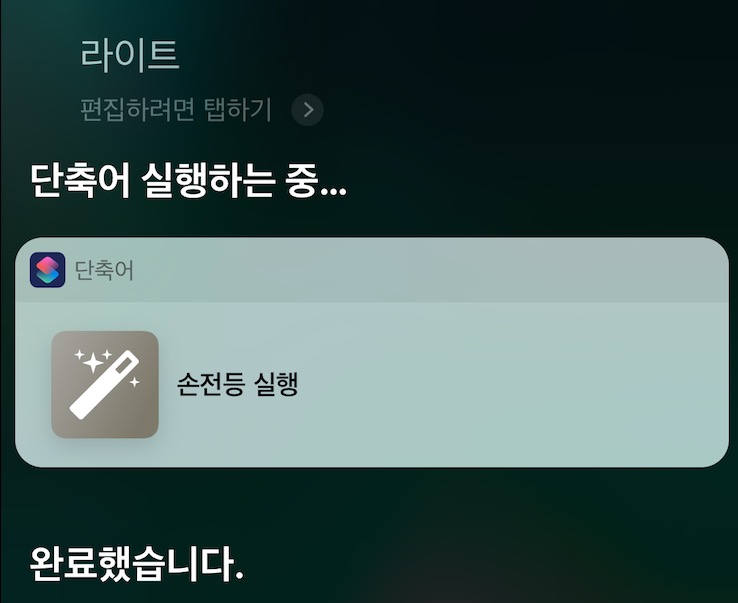
Siri 단축어가 대체 뭐죠? 입문편
iOS에는 Siri를 통해 복잡한 작업을 한꺼번에 수행할 수 있도록 도와주는 Siri 단축어라는 기능이 있습니다. 예를 들어, ‘지금부터 갈 거야’라고 Siri에 말을 걸면, 아이폰이 집까지 경로를 제시하고, 가족들에게 ‘지금 집에 출발!’이라는 메일이나 메시지를 보내주는 일괄 작업을 진행하게 됩니다. 말만 들어보면 설정 방법이 다소 어렵지 않을까 하는 느낌이 있네요. 그래서 우선 간단한 작업을 수행하는 명령을 만들어 보고 Siri 단축어에 대한 개념을 잡아 보도록 하지요. Siri 단축어를 만들기 위해서는 ‘단축어’ 앱이 필요합니다. 앱 스토어에서 무료로 내려받을 수 있습니다. 단축어 가격: 무료 앱 스토어 다운로드 https://itunes.apple.com/kr/app/id915249334?mt=8..

페이스타임, 그 존재 이유는?
macOS, iOS에서 제공하는 페이스타임과 iMessage는 그 자체로 보면 매력 있는 서비스지만 기능상으로는 휴대폰 본연의 기능과 어느 정도 겹치고 있습니다. 애플은 왜 원래부터 휴대 전화에 있던 것과 유사한 기능을 아이폰 전용으로까지 개발한 것일까요? 알쏭달쏭한 페이스타임 아이폰 사용자는 페이스타임과 메시지(iMessage)를 얼마나 많이 사용하고 있을까요? 물론 Mac을 포함하여 여러 애플 기기에서 쓸 수 있다는 장점은 있지만, 페이스타임은 아이폰의 전화 기능과 상당히 겹치고 iMessage는 SMS와 겹치는 부분이 있는 건 사실입니다. 애플은 왜 휴대 전화와 기능이 중복되는 서비스를 일부러 개발한 것일까요? FBI 요청을 거부한 애플 페이스타임과 메시지 개발과 관련된 이야기를 하려면 먼저 요즘 ..

Siri, Alexa, Google⋯ 가장 똑똑한 음성 서비스는?
요즘은 스마트폰에 음성 서비스가 탑재되는 게 당연한 시대가 되었습니다.. 대표적인 것을 따져 보면 애플 시리(Siri), 구글 어시스턴트, 아마존의 알렉사가 있겠는데요. 이들은 사용자들이 제일 많이 쓰는 대표적인 ‘인공 지능’ 서비스입니다. (아래 설명하겠지만 인공 지능처럼 보이는 서비스가 정확한 표현이라 할 수 있습니다.) 여튼 이번 포스팅에서는 각자 어떤 특징들이 있을지 살펴보도록 할게요. ▨ ▨ ▨ 시리, 과연 인공지능이라 할 수 있나? 애플의 스마트폰과 스마트 스피커에는 ‘시리’가 탑재되어 있습니다. 그리고 타사 서비스로는 구글 어시스턴트(이하 어시스턴트), 아마존 알렉사도 있는데요. 많은 사람이 이들을 흔히 ‘인공 지능’이라고 하지만, 이는 자칫 오해를 불러올 수 있습니다. 적어도 애플은 시리를..
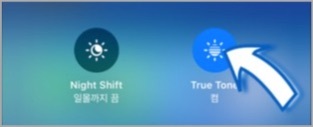
아이폰, Night Shift가 꺼져있는데도 화면이 붉다면 트루톤 기능을 살피세요.
아직 밤도 아닌데..? Night Shift 기능도 꺼져있는데..? 그런데도 아이폰 화면이 붉게 느껴진다면?! 그건 아마도 트루톤(True Tone) 기능이 켜져 있어서 그럴 것입니다! 트루톤은 아이폰을 사용하는 주변 환경 밝기에 맞춰 화면 색상을 조절함으로 이미지를 더욱 자연스럽게 표현하는 기능입니다. 적용 기기 : iPhone X, 8, 8+, iPad Pro(12.9”, 2G), iPad Pro(10.5”), iPad Pro(9.7”) 이 기능 때문에 아이폰 화면 색상이 붉게 느껴질 수 있는 것이라, 이 기능을 끄면, 원래 사용했던 화면 색상으로 돌아올 것입니다. 트루톤 화면 기능을 끄는 방법은 쉽습니다. 설정 > 디스플레이 및 밝기로 이동하여, 트루톤 기능을 끄면 됩니다. 또 다른 방법으로는, 제..
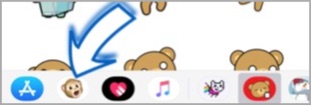
아이폰, 애니모티콘을 사용해보자
아이폰에서 제일 좋아하는 기능입니다. 애니모티콘!! 그런데, 생각보다 아이폰을 사용하시는 분들 중에 애니모티콘 사용하는 방법을 잘 모르시는 분이 꽤 많더라고요. 정말 재미있는 기능인데 말입니다!! 어르신들께서는 문자만 보내는데 굳이 필요 없다고 하시는데요. 손주에게 한번 보내보세요! 인기짱 할배할매 되십니다! 사용하는 방법은 매~우~ 쉽습니다. 한번 해보시죠! 우선 메시지 앱을 실행한 후, 화면 아래에 있는 ‘앱 서랍’에서 애니모티콘 버튼을 탭 합니다. 왼쪽에 있는 애니모티콘 목록을 위/아래로 드래그하여 사용하고자 하는 애니모티콘을 선택할 수 있습니다. 네모에 들어간 애니모티콘이 선택되게 되며, 우측에 더욱 크게 보이게 되며, 얼굴과 매칭되어 표정이 보이게 됩니다. 우측에 있는 녹화 버튼을 눌러 애니모티..